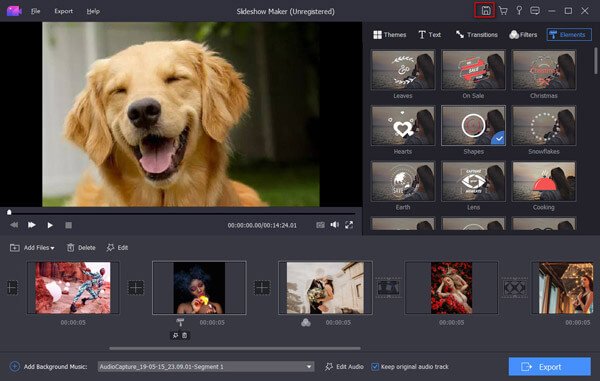Uživatelská příručka
- Začínáme
- Uživatelské rozhraní
- Vytvořit Rychlé prezentace s motivy
- Proveďte prezentaci s textem
- Vytvořit prezentaci s přechody
- Vytvořit prezentaci s filtry
- Vytvořit prezentaci s prvky
- Exportovat prezentaci
Zkus to nyní!
Začínáme
Instalujte software
Při instalaci softwaru zkontrolujte, zda počítač splňuje následující požadavky.
OS Windows: Windows 7/Windows 8/Windows 10/Windows 11 (64/32bitový OS)
CPU: Nejméně dvoujádrový procesor, který je na 2.0GHz nahoře, paměť přinejmenším 4G
RAM: 1G RAM nebo více
Procesor: Intel i3 nebo lepší vícejádrový procesor, 2GHz nebo vyšší
Grafická karta: NVIDIA GeForce 8 a vyšší. Nebo AMD HD 3800 a vyšší
Zvuková karta: je nepostradatelná
Internet: Pro přístup k online materiálům je nutné připojení k internetu.
Pak si stačí zdarma stáhnout tento .exe soubor do vašeho počítače. Poklepáním na něj spustíte proces instalace. Podle pokynů na obrazovce vyberte jazyk, umístění atd. pro instalaci a spuštění na vašem počítači.
Objednat software
Nástroj pro tvorbu prezentací si můžete zakoupit online na adrese tato stránka.
Případně, pokud jste si tento software již stáhli do počítače a nainstalovali, stačí kliknout na tlačítko koupit ( ) v pravém horním rohu hlavního uživatelského rozhraní.
) v pravém horním rohu hlavního uživatelského rozhraní.
Po dokončení nákupu obdrží vaše nákupní e-mailová adresa registrační kód.
Registrace softwaru
Apeaksoft podporuje bezplatnou zkušební verzi programu Slideshow Maker.
Bezplatná zkušební verze vám poskytuje omezené funkce. Chcete-li si užívat tento software se všemi funkcemi, musíte si jej zakoupit a zaregistrovat následujícími 2 způsoby.
1. Každý den při prvním spuštění programu se automaticky zobrazí registrační okno. Pro aktivaci stačí zadat e-mailovou adresu a obdržený registrační kód.
2. Nevidíte registrační okno? Klikněte zaregistrovat v pravém horním rohu hlavního rozhraní otevřete registrační okno, zadejte e-mailovou adresu a registrační kód a klikněte OK k dokončení registrace Apeaksoft Slideshow Maker.
Emailová adresa: E-mailová adresa, kterou používáte k nákupu tohoto softwaru.
Registrační kód: Řetězec znaků označených jako aktivační klíč, licenční kód nebo KEYCODE (S) v potvrzovacím listu objednávky, který jste obdrželi po úspěšném nákupu.
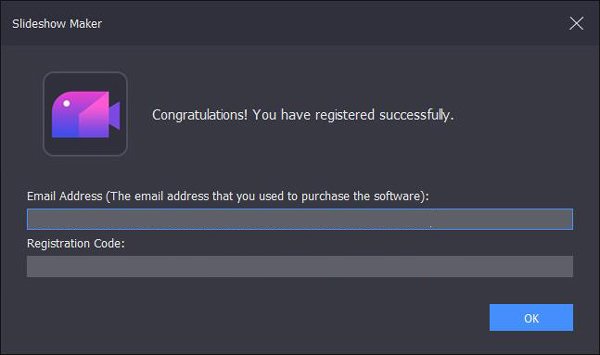
Aktualizace softwaru
Apeaksoft Slideshow Maker je vždy aktualizuje. Tento software můžete aktualizovat automaticky jednou nebo ručně.
Aktualizujte Slideshow Maker ručně
Spusťte Slideshow Maker, v hlavním rozhraní klikněte na tlačítko nabídky nebo Pomoc a najít Zkontrolovat aktualizace… z rozbalovacího seznamu.
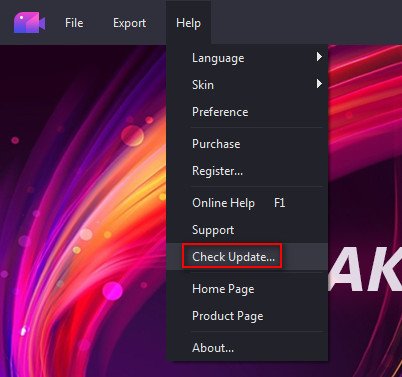
Automaticky aktualizovat nástroj Slideshow Maker
Pokud si nebudete chtít nechat ujít fantastické aktualizace pokaždé, stačí povolit Zkontrolujte Automaticky aktualizovat možnost kliknutím Pomoc > Nastavení > Obecná nastavení.
Poté, co každý den spustíte tento software, vám bude zasláno oznámení.
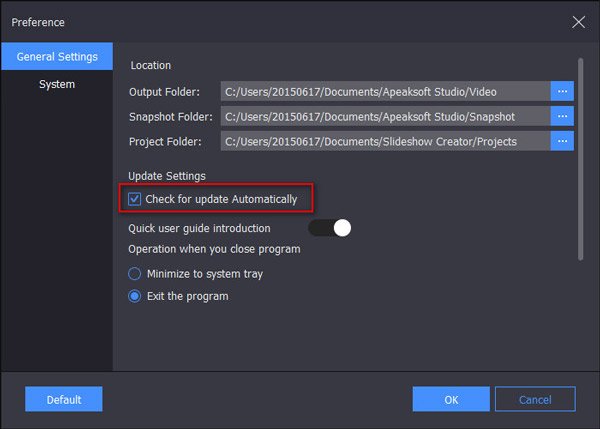
Apeaksoft podpora
Apeaksoft vám poskytuje technickou podporu prostřednictvím online nápovědy nebo se obraťte na tým podpory.
Pod Pomoc rozevíracího seznamu, můžete kliknout Nápověda online nebo stisknutím klávesy F1 přejděte na stránku online nápovědy. Nebo klikněte Nápověda > Podpora pro navigaci v kontaktních informacích týmu podpory.
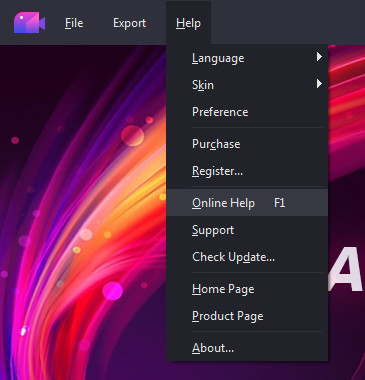
E-mail Apeaksoft Podpora kdykoliv na adrese support@apeaksoft.com
Uživatelské rozhraní
Tento tvůrce prezentací má výkonné editační funkce a přizpůsobené funkce. Zkontrolujte tlačítka a možnosti, abyste viděli, jak to funguje.
Hlavní rozhraní
1 Možnost náhledu: Můžete přehrát poslední/následující snímek, přehrát nebo zastavit náhled efektů prezentace.
2 Přidat soubory: Kliknutím na něj přidáte do tohoto softwaru další mediální soubory.
3 Vymazat: Po kliknutí a výběru položky a klikněte Vymazat pro odstranění vybrané položky z vaší prezentace.
4 Upravit: Po výběru jedné položky a kliknutím na tlačítko Upravit začněte upravovat fotografii nebo video.
5 Momentka: Pořiďte snímek a zároveň si prohlížejte efekty.
6 Objem: Upravte hlasitost hudby na pozadí prezentací během prohlížení.
7 Celá obrazovka: Klepnutím na něj zobrazíte náhled efektů prezentace na celé obrazovce.

Rozhraní pro úpravu fotografií
Zatímco vyberete fotografii, kterou chcete upravit, klikněte na tlačítko Změnit a uvidíte rozhraní úpravy fotografií.
Základní: Na kartě Základní uvidíte, že můžete obrázek otočit nebo převrátit. Kromě toho máte k dispozici také nastavení kontrastu, sytosti, jasu a odstínu. Nezapomeňte nastavit dobu trvání této fotografie a dobu trvání můžete také použít na všechny položky přidané do tohoto softwaru.

Záloha: Když přejdete na kartu Pokročilé, najdete zde možnosti teploty, odstínu, expozice, mozaiky a 3D LUT pro nastavení fotografií.

Pohyb: Možnost pohybu vám poskytla 8 typů zobrazení obrazu, jako je roztmívání, oddalování atd.
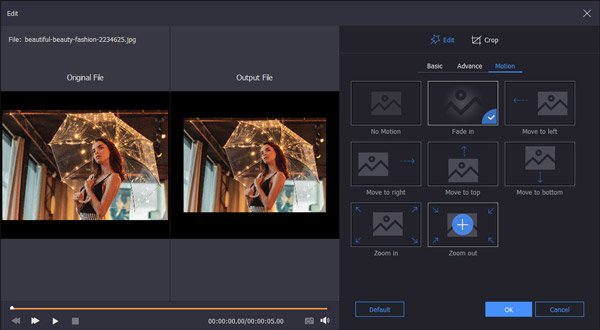
Oříznutí: Zpět na kartu Oříznutí v horní části můžete upravit poměr stran, oblast oříznutí a polohu, abyste získali nechtěnou část fotografie.
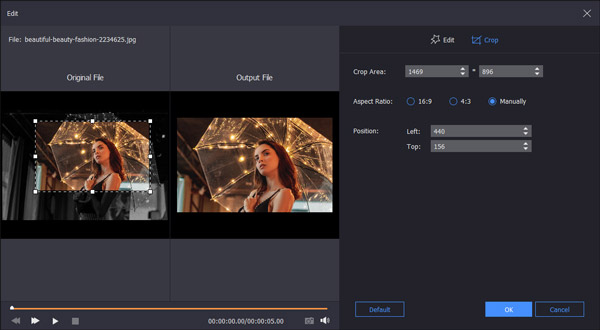
Rozhraní pro úpravy videa
Zatímco vyberete soubor videa, který chcete upravit, klepněte na tlačítko Změnit a uvidíte níže uvedené funkce úprav.
Upravit video (základní): Zde můžete použít základní editační funkci k převrácení nebo otočení video souboru, nastavení kontrastu, sytosti, odstínu a jasu. Pro přehrávání podporuje rychlý pohyb a upravuje hlasitost.

Upravit video (Advance): Podobně jako u úprav fotografií zde můžete upravit teplotu videa, odstín, expozici, mozaiku a 3D LUT.
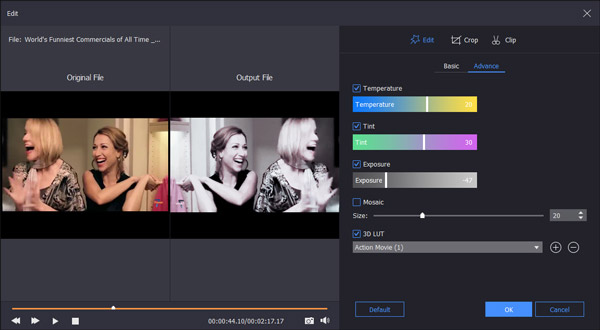
Video oříznutí: Přepněte na kartu Oříznout, můžete upravit oblast oříznutí, polohu a poměr stran, abyste se zbavili letterboxu.
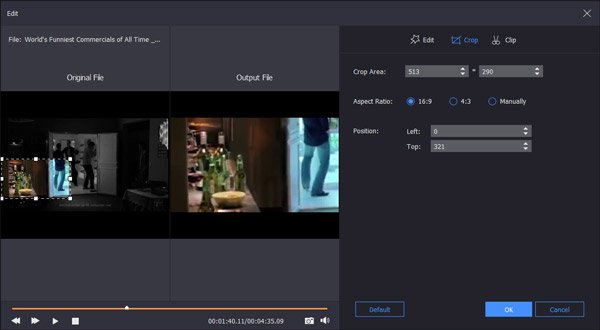
Video klipu: Nechcete celé video? Stačí použít funkci Oříznout a oříznout nechtěné části přetažením lišty zpracování nebo upravit hodnotu.

Audio Interface
Po přidání hudebního souboru pro vaši prezentaci stačí kliknout na možnost Upravit zvuk ve spodní části a můžete nastavit dobu trvání zvuku a režim přehrávání ve smyčce.
Pro možnost Zachovat původní zvukovou stopu znamená, že si nemůžete ponechat zvuk na pozadí importovaného videa a přidaného hudebního souboru.

Vytvořit Rychlé prezentace s motivy
Ačkoli vám Slideshow Maker poskytuje různá přizpůsobitelná nastavení, můžete vytvořit rychlou prezentaci v 6 krocích.
Krok 1. Přidat soubory
Spusťte tento výkonný software pro vytváření prezentací na svém počítači. Když vstoupíte do hlavního rozhraní, můžete kliknout Zde můžete přidat fotografie a videa k načtení obrázků nebo jiných souborů do tohoto Slideshow Makeru.

Krok 2. Upravit obrázek
Vyberte konkrétní obrázek nebo video, které chcete upravit, a poté klikněte Změnit tlačítko pro zahájení procesu úprav. Zde můžete upravit obrazové efekty, oříznout video/obrázek a další.

Krok 3. Přidejte hudbu na pozadí
Hudbu na pozadí prezentace můžete libovolně měnit nebo přidávat kliknutím na Přidat hudbu na pozadí. Můžete také snadno nastavit přehrávání hudební smyčky na pozadí.

Krok 4. Vyberte téma prezentace
Slideshow Maker nabízí 10 často používaných témat prezentací, ze kterých si můžete vybrat, jako je Happy, Romantic, Fashion, Travel, Wedding, Christmas, Sport a tak dále. Můžete si vybrat svůj oblíbený motiv nebo je zkoušet jeden po druhém, dokud nenajdete vhodné téma.

Krok 5. Přizpůsobení efektů prezentace
Tento výkonný software pro vytváření prezentací vám nabízí další možnosti přizpůsobení vlastního motivu prezentace. Text, Přechod, Filtr a Prvek můžete snadno upravit podle svých potřeb.

Krok 6. Exportovat vytvořenou prezentaci
Jak vidíte, tento nástroj pro tvorbu prezentací s mnoha funkcemi vám nabízí všechny možné možnosti a nastavení, abyste si mohli vytvořit prezentaci, která se vám opravdu líbí. Poté můžete kliknout na Vývoz vybrat vhodný výstupní formát a rozlišení. Podporovány jsou téměř všechny oblíbené formáty a zařízení.

Proveďte prezentaci s textem
Pokud si chcete přizpůsobit své prezentace, měli byste se vyhnout hotovým tématům, ale přizpůsobit prezentaci pomocí poskytnutých bodů.
Bez ohledu na to, jakou funkci potřebujete, měli byste nejprve přidat fotografie nebo videa do tohoto softwaru.
Nyní použijeme první přizpůsobené funkce, Text.
Krok 1. Přidejte text k fotografii
Klepněte na položku, na kterou chcete použít textový efekt. V pravém okně přejděte na kartu Text a klikněte na textový efekt, který chcete přidat.

Krok 2. Upravit textové efekty
Klepněte na tlačítko T obrázek pod položkou a poté se dostanete do rozhraní pro úpravu textu, kde můžete napsat obsah, nastavit písmo, barvu, velikost, dobu trvání titulku atd. Klikněte OK pro potvrzení a použití provedených změn.
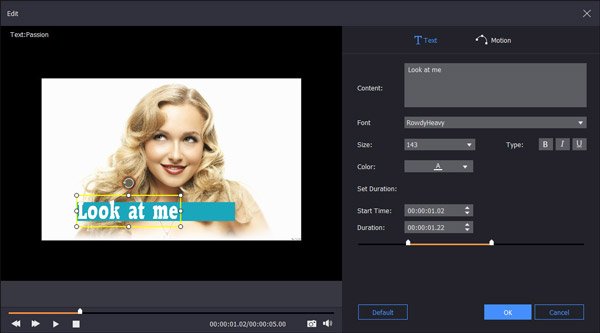
Krok 3. Změna nebo odstranění textových efektů
Chcete-li změnit na jiný jeden textový efekt, klikněte přímo na jiný efekt. Pokud chcete změnit efekty titulku nebo jej chcete odstranit, stačí kliknout na T obrázek pod položkou a vyberte jej smazat nebo dále upravit.
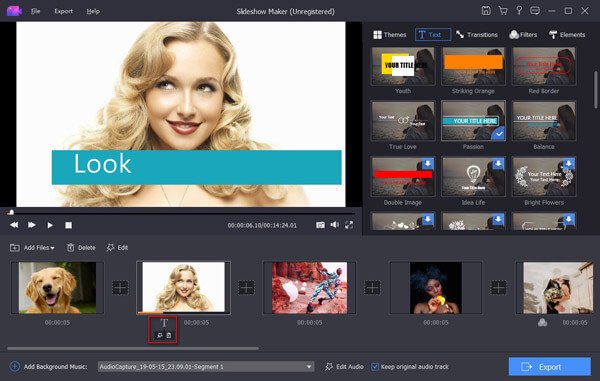
Vytvořit prezentaci s přechody
Krok 1. Přidání přechodových efektů k položce
Klikněte na položku, za kterou chcete přidat přechodový efekt. V pravém okně přejděte na kartu Přechody a klikněte na efekt Přechod, který chcete přidat.
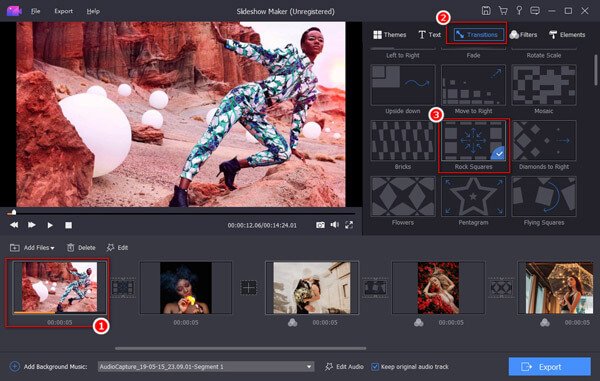
Krok 2. Upravit přechodové efekty
Kliknutím na obrázek přechodu po položce do rozhraní přechodu můžete nastavit dobu trvání přechodu a režim. Klikněte OK pro potvrzení a použití provedených změn.
Můžete použít přechodové efekty na všechny položky.
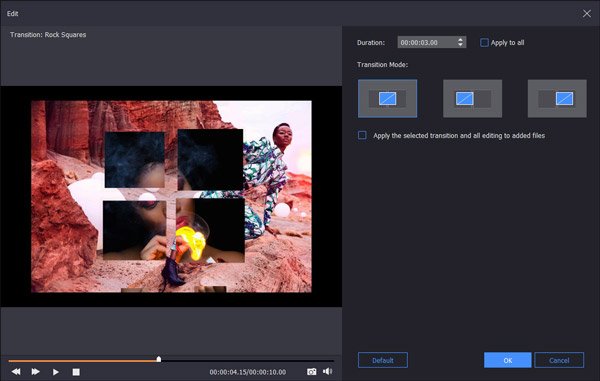
Krok 3. Změna nebo odstranění přechodových efektů
Pokud chcete změnit přechodové efekty, klikněte na jiný přechodový efekt. Chcete-li ji změnit nebo smazat, stačí kliknout na přechodový obrázek za položkou a vybrat ji odstranit nebo dále upravit.
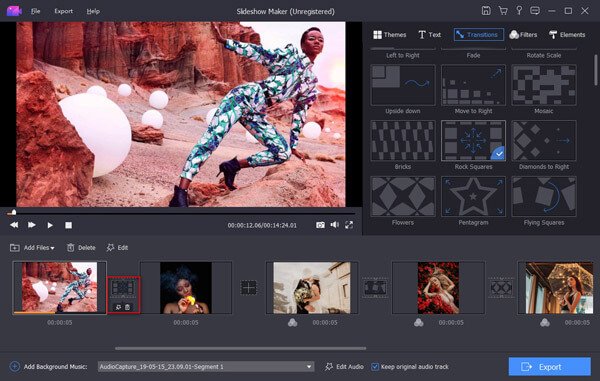
Vytvořit prezentaci s filtry
Krok 1. Přidat k položce filtry
Klikněte na položku, ke které chcete přidat efekt filtru. V pravém okně přejděte na kartu Filtry a klikněte na efekt filtru, který chcete použít.
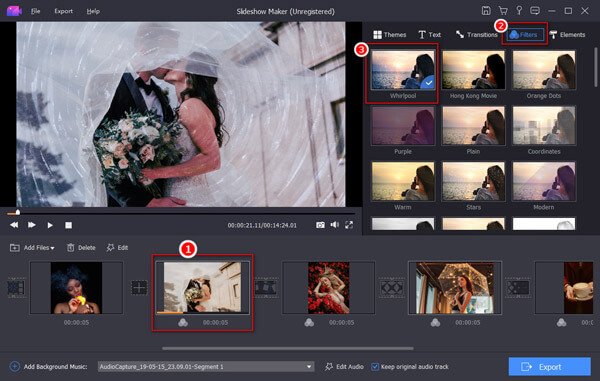
Krok 2. Upravit efekty filtrů
Najděte možnost úprav kliknutím na obrázek filtru pod vybranou položkou a poté budete mít pouze možnost použít efekty filtru na všechny položky nebo pouze na tuto jednu. Klikněte OK pro potvrzení a použití provedených změn.
Můžete použít přechodové efekty na všechny položky.
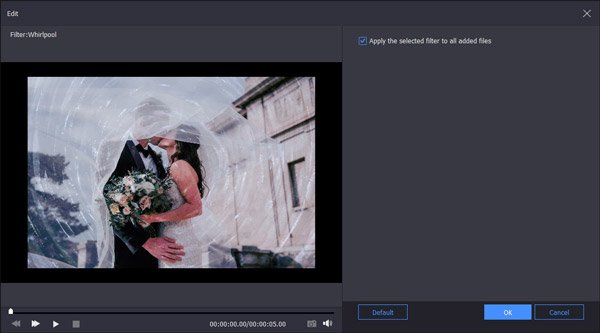
Krok 3. Změna nebo odstranění efektů filtrů
Pro změnu efektu filtru stačí kliknout na jiný efekt filtru. Pro smazání filtru stačí najít tlačítko smazat z vyskakovacího okna kliknutím na obrázek filtru pod vybranou položkou
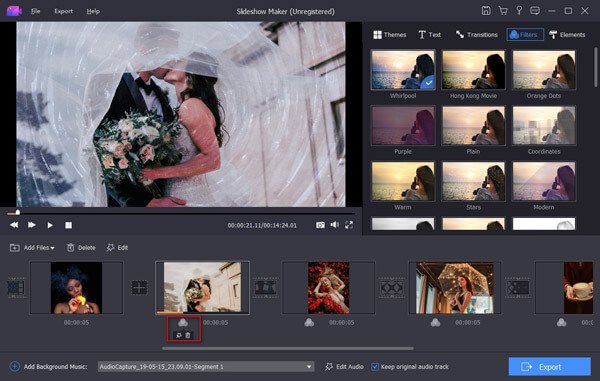
Vytvořit prezentaci s prvky
Krok 1. Přidání přechodových efektů k položce
Klikněte na položku, za kterou chcete přidat efekt prvku. V pravém okně přejděte na kartu Prvky a klikněte na efekt Prvek, který chcete přidat.
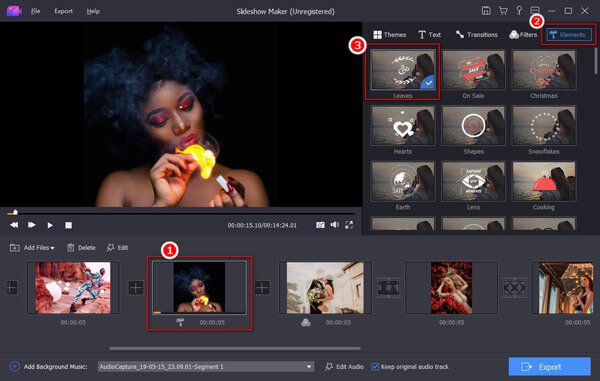
Krok 2. Úpravy efektů prvků
Klepněte na tlačítko Změnit po kliknutí na obrázek prvku pod položkou začněte upravovat efekty prvku. Můžete nastavit dobu trvání prvku a režim pohybu.
klikněte OK pro potvrzení a použití provedených změn.
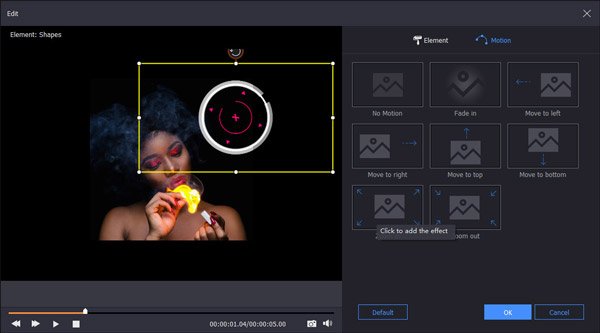
Krok 3. Změna nebo odstranění přechodových efektů
Chcete změnit jeden prvek, stačí kliknout na prvek přímo.
Chcete-li změnit právě vytvořený efekt, musíte znovu najít tlačítko Upravit. Pro odstranění prvku stačí kliknout na Vymazat po kliknutí na obrázek prvku pod položkou.
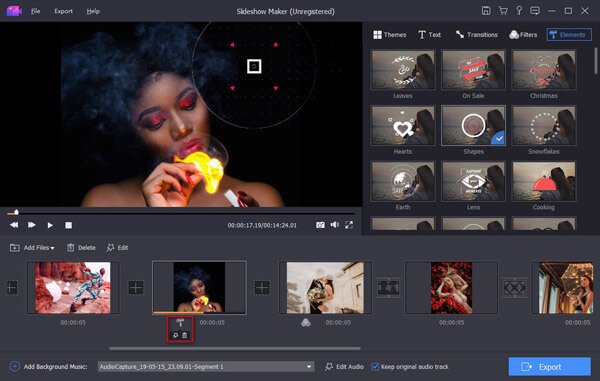
Exportovat prezentaci
Po provedení všech připravených nastavení klikněte na Vývoz pro výběr výstupního formátu.
Zde si můžete vybrat formát videa z levého seznamu. Nebo stačí vybrat zařízení, na kterém chcete prezentaci přehrát.

Možnost nastavení vedle kvality vám umožní podrobně vybrat video kodek, snímkovou frekvenci, datový tok, rozlišení, zvukový kanál, vzorkovací frekvenci atd.
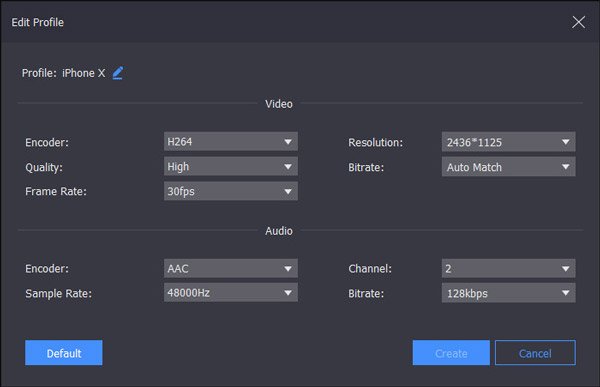
Po dokončení všech věcí klikněte Vývoz pro uložení prezentace jako videosouboru.
Pokud budete chtít prezentaci v budoucnu upravit, nabízí vám také možnost uložení jako projekt. Zpět do hlavního rozhraní klikněte Uložit projekt (První možnost v pravém horním rohu).